如何通过CAD查看图纸中的块
为了方便后续的绘图工作,有时我们需要对图纸中的图块进行查看。那么具体应该怎么操作呢,下面就让小编带着大家一起来看看吧。
解决方法:
1、方案一:
点击菜单中的【插入-块】(或者使用【INSERT】命令)以此来打开插入图块对话框。在对话框中,我们不仅可以看到所有可用的图块名称,并且还可以看到供我们选择的预览图。
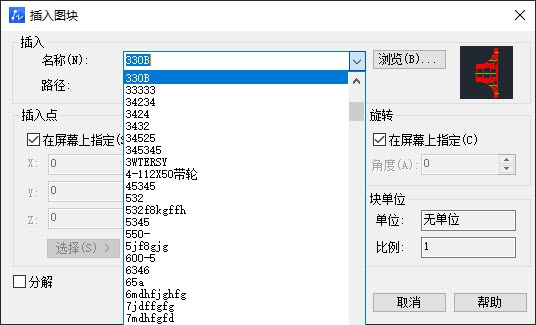
2、方案二:
另外一种解决方法是点击菜单中的【工具-块编辑器】(或者使用【BEDIT】命令)以此来打开块编辑对话框。在该对话框中,我们可以选择需要查询的图块,而且这里还会显示预览图供我们进行参考。
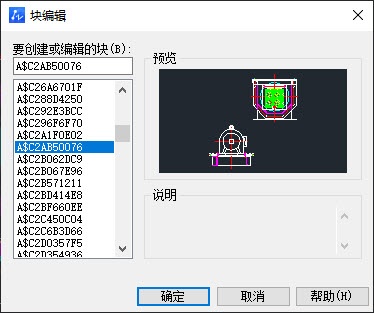
3、方案三:
还有一种解决方案是点击菜单中的【工具-选项板-设计中心】(或者使用快捷键【Ctrl+1】),这一操作可以打开设计中心。在设计中心中,选择图纸中的【块】选项,即可展示所有的图块名称和它们的预览图。通过这种方式,我们可以方便地查看和选择所需的图块。
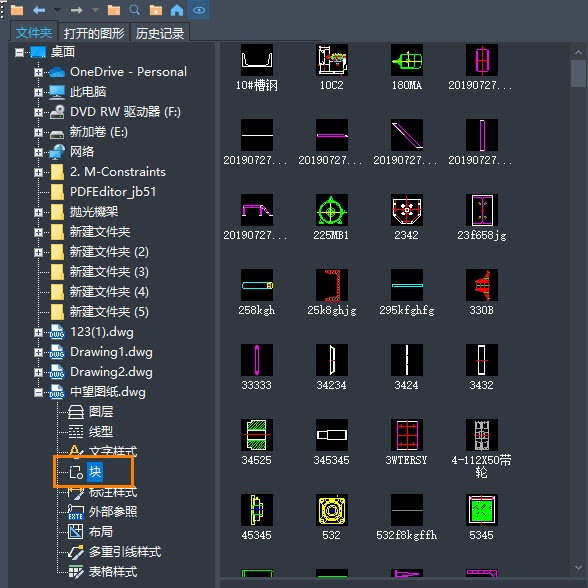
以上就是本篇文章的全部内容,希望对您有所帮助。更多CAD资讯请关注中望CAD的官方公众号。
推荐阅读:CAD软件
推荐阅读:国产CAD
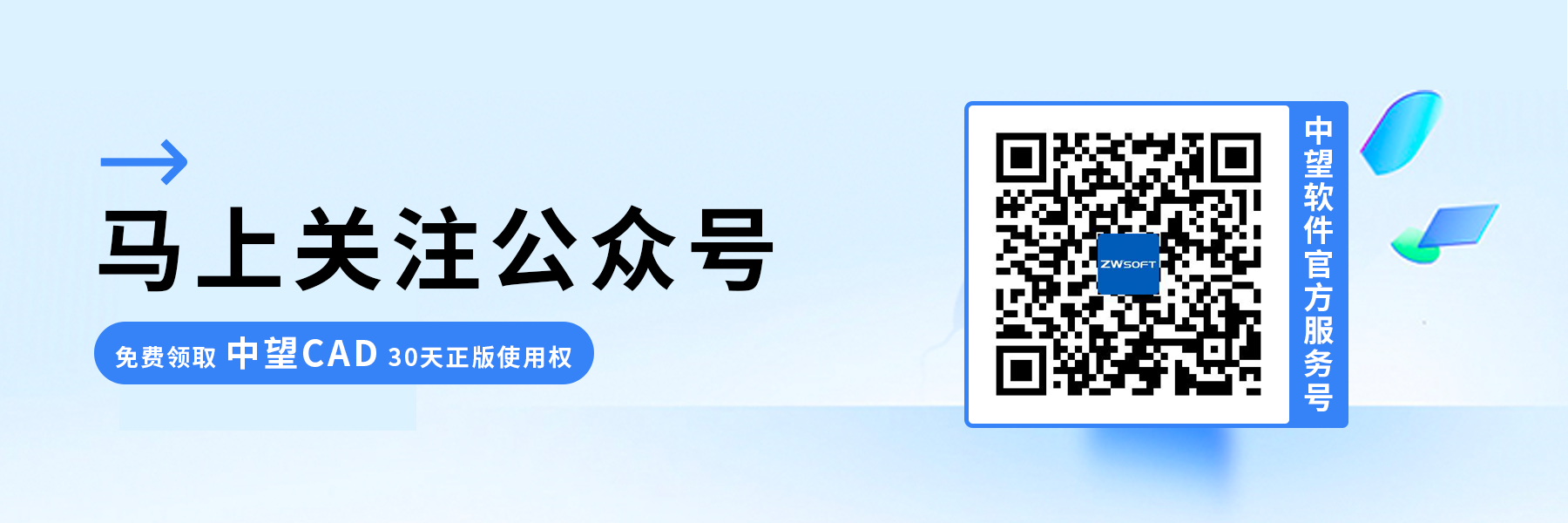
·定档6.27!中望2024年度产品发布会将在广州举行,诚邀预约观看直播2024-06-17
·中望软件“出海”20年:代表中国工软征战世界2024-04-30
·2024中望教育渠道合作伙伴大会成功举办,开启工软人才培养新征程2024-03-29
·中望将亮相2024汉诺威工业博览会,让世界看见中国工业2024-03-21
·中望携手鸿蒙生态,共创国产工业软件生态新格局2024-03-21
·中国厂商第一!IDC权威发布:中望软件领跑国产CAD软件市场2024-03-20
·荣耀封顶!中望软件总部大厦即将载梦启航2024-02-02
·加码安全:中望信创引领自然资源行业技术创新与方案升级2024-01-03
·玩趣3D:如何应用中望3D,快速设计基站天线传动螺杆?2022-02-10
·趣玩3D:使用中望3D设计车顶帐篷,为户外休闲增添新装备2021-11-25
·现代与历史的碰撞:阿根廷学生应用中望3D,技术重现达·芬奇“飞碟”坦克原型2021-09-26
·我的珠宝人生:西班牙设计师用中望3D设计华美珠宝2021-09-26
·9个小妙招,切换至中望CAD竟可以如此顺畅快速 2021-09-06
·原来插头是这样设计的,看完你学会了吗?2021-09-06
·玩趣3D:如何使用中望3D设计光学反光碗2021-09-01
·玩趣3D:如何巧用中望3D 2022新功能,设计专属相机?2021-08-10
·CAD怎么把多个线段合成pline线2019-01-08
·如何使用CAD绘制正弦曲线 2023-02-14
·CAD如何输入文字2016-10-08
·CAD中45°弯头的画法2019-05-30
·CAD选择编辑时多选了怎么办2019-08-01
·CAD利用圆设计三角形2020-06-15
·CAD布局视口怎么进行缩放和平移2023-09-21
·CAD中如何设置尺寸标注样式(下)2018-02-27














